Temas Relacionados
En esta página se incluyen soluciones completas para eliminar el virus de acceso directo en dispositivos USB, pendrive, disco duro externo y PC sin perder datos.
| Soluciones viables | Solución de problemas paso a paso |
|---|---|
| Solución 1. Eliminar el virus de acceso directo con CMD attrib | Utilice attrib en la cmd para eliminar el virus de acceso directo del USB. Conecte su USB a su PC. Haga clic en "Buscar", escriba cmd...Pasos Completos |
| Solución 2. Crear un archivo BAT para eliminar el virus de acceso directo | Puede simplemente ejecutar el archivo BAT y utilizarlo para eliminar el virus de acceso directo en pendrive o en USB...Pasos Completos |
| Solución 3. Eliminar el virus de acceso directo en dispositivos USB | Verá una lista de herramientas recomendadas que pueden ayudarle a eliminar el virus de acceso directo de su USB...Pasos Completos |
| Solución 4. Eliminar el virus de acceso directo en su PC | Activar el firewall en el PC de Windows > activar la protección contra virus y amenazas en Windows Defender...Pasos Completos |
| Solución 5. Remover claves sospechosas para eliminar el virus | Presione las teclas "Windows + R", escriba regedit, y pulse Enter. Abra el Editor del Registro y vaya a HKEY_...Pasos Completos |
| Recuperar archivos perdidos a causa de virus de acceso directo | Si se produce una pérdida de datos en el proceso de eliminación del virus, utilice un software de recuperación de datos para restaurar los archivos...Pasos Completos |
¿Qué es el virus de acceso directo?
El virus de acceso directo, también conocido como virus de acceso directo de 1kb, es un virus troyano común que se propaga ampliamente utilizando una unidad USB o un pendrive como medio. El virus ocultará todas las carpetas en el directorio raíz del USB y luego creará un acceso directo con el mismo nombre que la carpeta. Estos archivos de acceso directo terminan en .EXE, .VBS, .LNK o .INI y no se pueden limpiar. Después de que el usuario haga clic en el acceso directo, este ejecutará el virus y lo añadirá para que se inicie automáticamente.
Cómo se propaga el virus de acceso directo
El virus de los accesos directos es más bien un programa de virus que hiberna un gusano autorun.inf en su ordenador y se ejecuta automáticamente en segundo plano. Como resultado, los archivos existentes en los dispositivos infectados se vuelven inaccesibles, se ocultan o se cifran en accesos directos con extensión .lnk.
Aquí está el patrón de funcionamiento del virus de acceso directo que concluimos con base en las explicaciones proporcionadas por muchos bloggers y geeks:
Dispositivos afectados: PC, portátil, USB, pendrive, tarjeta SD, disco duro externo, cámara, teléfono móvil, etc.
Ruta de propagación: El gusano del virus de acceso directo infecta el ordenador > infecta el USB, pendrive, etc. (disco duro externo) > infecta los archivos y datos guardados (los oculta o cifra y en su lugar, crea archivos de acceso directo)
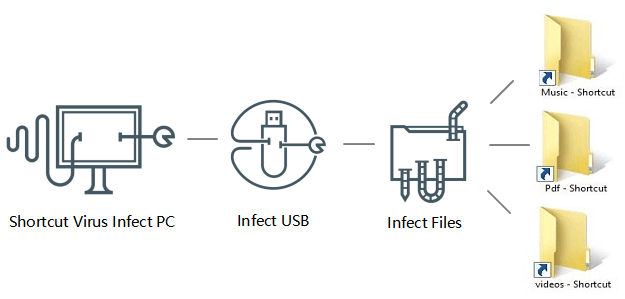
Entonces, ¿cómo eliminar el virus de acceso directo de un USB o pendrive y recuperar todos los archivos perdidos? Siga leyendo, encontrará cinco soluciones para eliminar el virus de los accesos directos utilizando cmd, archivos .bat, eliminador de virus de acceso directo, borrando el virus de los accesos directos en el PC, así como eliminando las claves sospechosas en el Editor del Registro.
Estas soluciones para eliminar el virus de acceso directo de un USB descritas en este tutorial son principalmente proporcionadas por editores profesionales en sitios web geek como makeuseof.com y bloggers en foros de tecnología como quora.com. Todas las soluciones están probadas y son prácticas. Esperamos que los siguientes métodos funcionen para resolver su caso.
Método 1. Eliminar el virus de acceso directo con CMD attrib
Uno de los métodos más recomendados para eliminar el virus de los accesos directos de los pendrives o unidades flash USB es utilizar el comando attrib.
- Advertencia
- Tenga cuidado al usar CMD. Si no está seguro de cómo manejar la línea de comandos, solo introduzca comandos proporcionados por fuentes confiables. El uso inadecuado de la consola CMD puede provocar graves daños en su sistema.
Aquí están los pasos detallados:
Paso 1. Conecte su disco duro externo al PC y haga clic con el botón derecho del ratón en "Inicio", seleccione "Buscar".
Paso 2. Escriba Símbolo de Sistema en el cuadro de búsqueda y haga clic en Símbolo del sistema para que aparezca.
Inicie sesión con su cuenta de administrador y su contraseña si el sistema se lo pide.
Paso 3. Escriba: E: y pulse Enter. (Sustituya la letra E: por la letra de la unidad de su USB o pendrive).
Paso 4. Escriba: del *.lnk o del autorun.inf y haga clic en la tecla Enter.
Paso 5. Escriba: attrib -h - r -s /s /d E:\*.* y pulse Intro. (Sustituya E: por la letra de la unidad de su dispositivo infectado).
Sugerencia: Si esto no funciona, es probable que esté infectado por otro virus. Sustituya el autorun.inf por otra extensión de virus como *.exe para eliminar estos virus sospechosos.
Método 2. Crear un archivo BAT para eliminar el virus de acceso directo de USB
Al crear un archivo BAT, usted simplemente puede ejecutar el archivo .BAT y utilizarlo para borrar y eliminar el virus de acceso directo existente con los siguientes pasos:
Paso 1. Conecta su USB, pendrive o tarjeta SD a su PC y abra el bloc de notas en su escritorio.
Paso 2. Copie y guarde el siguiente código en la página del bloc de notas:
@echo off
del *.lnk
attrib -s -r -h G:\*.* /s /d /l
@echo complete
Importante: Remplace G: con la letra de la unidad de su actual dispositivo de almacenamiento infectado.
Paso 3. Cambie la extensión del archivo del bloc de notas por .bat y guárdelo en su escritorio.
Paso 4. Haga doble clic en el archivo .bat del escritorio y espere a que el proceso finalice.
A estas alturas, debería haber eliminado con éxito el virus de acceso directo de su unidad flash USB, pendrive o tarjeta SD utilizando cmd.
Método 3. Utilizar un programa de Antivirus para eliminar el virus de acceso directo en su dispositivo USB
Cuando usted busca una herramienta para eliminar el virus de acceso directo o un software de eliminación de virus en línea, se encontrará con una gran cantidad de resultados de búsquedas en el navegador.
Aquí, usted verá una lista de programas recomendados para eliminar virus de acceso directo de su USB, tarjeta SD, u otros dispositivos de almacenamiento:
- Shortcut Virus Remover
- USB Shortcut Virus Remover
- USBFix Free
- USB Virus Remover
- Shortcut Virus Fixer
Puede seleccionar una de las herramientas de la lista y utilizarla para eliminar y limpiar el virus de su dispositivo de almacenamiento.
- Advertencia:
- Todos los métodos mencionados anteriormente pueden desinfectar sus dispositivos de almacenamiento y archivos de la infección provocada por el virus de acceso directo.
- Cuando el proceso de eliminación del virus se haya completado, usted puede volver a abrir sus dispositivos de almacenamiento para verificar sus datos guardados.
- Si no puede ver los archivos o parte de los datos perdidos en su dispositivo, lea la siguiente parte para que obtenga una solución completa en cuanto a la recuperación de datos.
Método 4. Eliminar el virus de acceso directo en el PC
De acuerdo con la parte anterior, usted debería ya debería saber que la mayoría de los virus se propagan desde los ordenadores a los dispositivos de almacenamiento. Para deshacerse por completo del virus de acceso directo, le recomendamos encarecidamente que siga las siguientes directrices para deshacerse de esta plaga que afecta su PC de origen primero.
- 1. Deje de utilizar la unidad USB, el pendrive, la tarjeta SD, la tarjeta de memoria o el disco duro de su PC
La razón es que cuando el dispositivo se infecta, el uso continuo del dispositivo infectado solo propagará el virus a más dispositivos, causando más pérdida de archivos.
Por lo tanto, debe dejar de utilizar los dispositivos infectados y desconectar todos los dispositivos de almacenamiento externo.
- 2. Elimine el virus de acceso directo o el malware existente en su ordenador
Como usted ya sabrá, el virus en sus dispositivos de almacenamiento externo puede ser rastreado completamente desde su PC. Como resultado, cortar la fuente de virus es el punto clave.
Aquí le ofrecemos algunos consejos que puede seguir para eliminar el virus de acceso directo en un PC con Windows 10: (los pasos en otras versiones del sistema operativo Windows pueden variar un poco)
Paso 1. Habilite el cortafuegos en su PC con Windows
- Abra el Panel de control > haga clic en "Firewall de Windows Defender" > active o desactive el Firewall de Windows Defender.

- Marque las casillas de "Activar el Firewall de Windows Defender" y haga clic en "Aceptar" para confirmar.

Paso 2. Active la protección contra virus y amenazas en el Centro de Seguridad de Windows Defender
- Haga clic con el botón derecho del ratón en el icono de Windows y seleccione "Configuración" > Haga clic en "Actualización y seguridad".
- En la sección de Seguridad de Windows, haga clic en "Abrir el Centro de Seguridad de Windows Defender".

- Haga clic en "Protección contra virus y amenazas" en la nueva ventana > Vaya a la configuración de la protección contra virus y amenazas.
- Active estas tres opciones: Protección en tiempo real, Protección en la nube y Envío automático de muestras.
Importante: Haga lo que pide el Centro de Seguridad de Windows Defender si se detecta el virus después de activar la función de protección contra virus y amenazas. Al hacerlo, eliminará todos los virus y malware detectados.
Paso 3. Ejecute un software antivirus para eliminar los virus ocultos, el malware, etc.
Después de esto, puede seguir las soluciones en la siguiente parte para eliminar permanentemente el virus de acceso directo de su USB, pendrive, tarjeta SD o tarjeta de memoria, etc.
Método 5. Eliminar las claves sospechosas en el Editor del Registro para eliminar el virus de los accesos directos de la unidad USB/PenDrive
Usted debe saber que este método es más como para eliminar a fondo las claves sospechosas que pueden estar relacionados con el virus de acceso directo y de su PC.
- Advertencia
- Eliminar erróneamente claves en el Editor del Registro puede causar un grave daño a su sistema, incluyendo problemas de mal funcionamiento en los programas o en parte de las características del ordenador.
- Tenga en cuenta las operaciones que se indican a continuación para eliminar las claves sospechosas en su PC.
Paso 1. Presione las teclas "Windows + R", escriba regedit, y pulse Enter.
Paso 2. Abra el Editor del Registro y vaya a: HKEY_CURRENT_USER > Software > Microsoft > Windows > CurrentVersion > Run.
Paso 3. Encuentra las claves sospechosas como: odwcamszas, WXXKYz, ZGFYszaas, OUzzckky y eliminelas

Consejo Adicional: Recuperar los datos después de eliminar el virus de acceso directo [IMPORTANTE]
Algunos usuarios han reportado que luego de eliminar el virus de acceso directo mediante la cmd, de alguna manera, puede ocasionar una pérdida menor de datos. Ante esta situación, le recomendamos que compruebe su dispositivo a fin de validar si falta algún archivo después de eliminar el virus de acceso directo.
Si faltan algunos archivos esenciales, no se preocupe. El software de recuperación de archivos de EaseUS puede escanear su dispositivo y localizar los archivos eliminados. Este software de recuperación de datos confiable puede recuperar archivos borrados de la papelera, virus/malware, un borrado accidental, un formateo/corrupción del disco duro, una pérdida de particiones y mucho más.
Tras el escaneo, usted podrá ver todos los archivos recuperables y restaurarlos con unos simples clics:
Paso 1. Seleccionar la unidad infectada por el virus para escanearla
Ejecute el software de recuperación de archivos de virus de EaseUS en su PC con Windows. Seleccione el disco atacado por el virus para escanearlo en busca de archivos perdidos u ocultos. Tenga en cuenta que:
- Si es un disco duro donde los archivos fueron ocultados o eliminados por el virus, es mejor instalar el software en un volumen diferente o una unidad USB externa para evitar la sobreescritura de datos.
- Si el dispositivo infectado es un disco duro externo, una unidad flash o una tarjeta de memoria, no importa instalar el software en la unidad local del ordenador.

Paso 2. Comprobar todos los resultados del escaneo
EaseUS Data Recovery Wizard iniciará inmediatamente un proceso de escaneo para encontrar sus archivos eliminados u ocultos en el disco duro infectado por el virus. Para localizar rápidamente los archivos deseados, puede utilizar la función de filtro o agrupación de tipos para mostrar sólo las imágenes, vídeos, documentos, correos electrónicos, etc.

Paso 3. Previsualizar y recuperar los archivos borrados/ocultos
Cuando el proceso termine, podrás previsualizar los archivos escaneados. Selecciona los archivos que quieras y haz clic en el botón "Recuperar". Debes guardar los archivos restaurados en otra ubicación segura de tu ordenador o dispositivo de almacenamiento, no en el lugar donde se perdieron.

Consulte nuestro videotutorial para que recupere sus datos:
Cómo evitar que USB/Pendrive/PC se infecten con el virus de acceso directo
Como todos sabemos, más vale prevenir que lamentar. Asegúrese de contar con una solución de seguridad completa para evitar que los virus de acceso directo u otros virus infecten sus dispositivos de almacenamiento.
- Elimine regularmente los virus del USB, pendrive, tarjeta SD, disco duro externo, PC o portátil.
- Asegúrese de que su software antivirus y su cortafuegos estén actualizados.
- Asegúrese de escanear cualquier disco extraíble antes de abrirlo.
- Genere una copia de seguridad de sus datos valiosos y guardarlos en otro dispositivo de almacenamiento. Esto lo puede salvar de un desastre.
En Conclusión
Para resumir, esta página incluye soluciones completas que le ayudarán a limpiar y eliminar por completo el virus de acceso directo del USB, el pendrive, el disco duro externo y el PC. CMD, el archivo BAT, la eliminación de las claves del Registro, y el software de eliminación de virus son todas las formas confiables para eliminar la infección y corregir el desastre que causo este virus.
Además, le presentamos un software de recuperación de archivos profesional como EaseUS Data Recovery Wizard para ayudarle a restaurar todos los archivos perdidos debido a la eliminación de virus.
Preguntas frecuentes sobre eliminar virus de acceso directo
Si usted también tiene alguna de las siguientes preguntas frecuentes sobre el eliminador de virus de acceso directo, encuentre soluciones aquí.
¿Cómo eliminar virus de acceso directo de pendrive?
Eliminar virus de acceso directo en pendrive:
Paso 1. Pulsa la tecla Windows + R para iniciar el cuadro Ejecutar. Escribe CMD y pulsa Enter.
Segundo paso. Escribe la letra del pen drive, como G: y pulsa Intro.
Paso 3. Escribe ATTRIBUTE -H -R -S AUTORUN.
Paso 4. Escriba DEL AUTORUN.
¿Cómo quitar el virus de acceso directo de USB sin perder datos?
Ejecuta Símbolo del sistema como administrador. Escribe ATTRIBUTE -H -R -S AUTORUN. INF para eliminar el virus de acceso directo del USB sin pérdida de datos.
¿Cómo eliminar el virus de acceso directo del disco duro externo?
Ejecute el símbolo del sistema, después de navegar a la unidad infectada, escriba del *. lnk comando y pulse Intro para eliminar todos los accesos directos del disco duro externo. A continuación, escriba attrib -s -r -h /s /d * para restaurar los archivos ocultos por el virus de acceso directo.
¿Cómo eliminar el virus utilizando CMD?
Primer paso. En la barra de búsqueda, busca CMD. Haz clic con el botón derecho en Símbolo del sistema y elige Ejecutar como administrador.
Paso 2. Escriba E: y pulse Intro. ( E: es la letra de la unidad)
Paso 3. Escribe attrib -s -h -r -a /s /d * y del autorun.inf en orden.
¿Ha sido útil esta página?
Artículos Relacionados
-
10 Mejores Programas para Recuperar Archivos de USB
![author icon]() Pedro/2025/09/23
Pedro/2025/09/23 -
¿Cómo recuperar datos del disco duro externo LaCie? Haz clic y recupera ahora
![author icon]() Luis/2025/09/23
Luis/2025/09/23 -
Disco duro 1TB solo reconoce 32GB
![author icon]() Pedro/2025/09/23
Pedro/2025/09/23 -
Cómo recuperar fotos de una tarjeta SD dañada en 2025 (5+ soluciones)
![author icon]() Pedro/2025/09/23
Pedro/2025/09/23
